2013年發布至今, Docker 一直廣受矚目,被認為可能會改變軟件行業。但是,許多人并不清楚 Docker 到底是什么,要解決什么問題,好處又在哪里?本文就來詳細解釋,幫助大家理解它,還帶有簡單易懂的實例,教你如何將它用于日常開發。
一、環境配置的難題
軟件開發最大的麻煩事之一,就是環境配置。用戶計算機的環境都不相同,你怎么知道自家的軟件,能在那些機器跑起來?用戶必須保證兩件事:操作系統的設置,各種庫和組件的安裝。只有它們都正確,軟件才能運行。舉例來說,安裝一個 Python 應用,計算機必須有 Python 引擎,還必須有各種依賴,可能還要配置環境變量。如果某些老舊的模塊與當前環境不兼容,那就麻煩了。開發者常常會說:"它在我的機器可以跑了"(It works on my machine),言下之意就是,其他機器很可能跑不了。環境配置如此麻煩,換一臺機器,就要重來一次,曠日費時。很多人想到,能不能從根本上解決問題,軟件可以帶環境安裝?也就是說,安裝的時候,把原始環境一模一樣地復制過來。
二、虛擬機
虛擬機(virtual machine)就是帶環境安裝的一種解決方案。它可以在一種操作系統里面運行另一種操作系統,比如在 Windows 系統里面運行 Linux 系統。應用程序對此毫無感知,因為虛擬機看上去跟真實系統一模一樣,而對于底層系統來說,虛擬機就是一個普通文件,不需要了就刪掉,對其他部分毫無影響。雖然用戶可以通過虛擬機還原軟件的原始環境。但是,這個方案有幾個缺點。
資源占用多
虛擬機會獨占一部分內存和硬盤空間。它運行的時候,其他程序就不能使用這些資源了。哪怕虛擬機里面的應用程序,真正使用的內存只有 1MB,虛擬機依然需要幾百 MB 的內存才能運行。
冗余步驟多
虛擬機是完整的操作系統,一些系統級別的操作步驟,往往無法跳過,比如用戶登錄。
啟動慢
啟動操作系統需要多久,啟動虛擬機就需要多久。可能要等幾分鐘,應用程序才能真正運行。
三、Linux 容器
由于虛擬機存在這些缺點,Linux 發展出了另一種虛擬化技術:Linux 容器(Linux Containers,縮寫為 LXC)。
Linux 容器不是模擬一個完整的操作系統,而是對進程進行隔離。或者說,在正常進程的外面套了一個保護層。對于容器里面的進程來說,它接觸到的各種資源都是虛擬的,從而實現與底層系統的隔離。
由于容器是進程級別的,相比虛擬機有很多優勢。
啟動快
容器里面的應用,直接就是底層系統的一個進程,而不是虛擬機內部的進程。所以,啟動容器相當于啟動本機的一個進程,而不是啟動一個操作系統,速度就快很多。
資源占用少
容器只占用需要的資源,不占用那些沒有用到的資源;虛擬機由于是完整的操作系統,不可避免要占用所有資源。另外,多個容器可以共享資源,虛擬機都是獨享資源。
體積小
容器只要包含用到的組件即可,而虛擬機是整個操作系統的打包,所以容器文件比虛擬機文件要小很多。
總之,容器有點像輕量級的虛擬機,能夠提供虛擬化的環境,但是成本開銷小得多。
四、Docker 是什么?
Docker 屬于 Linux 容器的一種封裝,提供簡單易用的容器使用接口。它是目前最流行的 Linux 容器解決方案。Docker 將應用程序與該程序的依賴,打包在一個文件里面。運行這個文件,就會生成一個虛擬容器。程序在這個虛擬容器里運行,就好像在真實的物理機上運行一樣。有了 Docker,就不用擔心環境問題。總體來說,Docker 的接口相當簡單,用戶可以方便地創建和使用容器,把自己的應用放入容器。容器還可以進行版本管理、復制、分享、修改,就像管理普通的代碼一樣。
五、Docker 的用途
Docker 的主要用途,目前有三大類。
提供一次性的環境。比如,本地測試他人的軟件、持續集成的時候提供單元測試和構建的環境。
提供彈性的云服務。因為 Docker 容器可以隨開隨關,很適合動態擴容和縮容。
組建微服務架構。通過多個容器,一臺機器可以跑多個服務,因此在本機就可以模擬出微服務架構。
六、Docker 的安裝
Docker 是一個開源的商業產品,有兩個版本:社區版(Community Edition,縮寫為 CE)和企業版(Enterprise Edition,縮寫為 EE)。企業版包含了一些收費服務,個人開發者一般用不到。下面的介紹都針對社區版。Docker CE 的安裝請參考官方文檔。
Mac:https://docs.docker.com/docker-for-mac/install/
Windows:https://docs.docker.com/docker-for-windows/install/
Ubuntu:https://docs.docker.com/install/linux/docker-ce/ubuntu/
Debian:https://docs.docker.com/install/linux/docker-ce/debian/
CentOS:https://docs.docker.com/install/linux/docker-ce/centos/
Fedora:https://docs.docker.com/install/linux/docker-ce/fedora/
其他 Linux 發行版:https://docs.docker.com/install/linux/docker-ce/binaries/
安裝完成后,運行下面的命令,驗證是否安裝成功。
$ docker version# 或者$ docker infoDocker 需要用戶具有 sudo 權限,為了避免每次命令都輸入sudo,可以把用戶加入 Docker 用戶組(官方文檔[1])。$ sudo usermod -aG docker $USERDocker 是服務器——客戶端架構。命令行運行Docker命令的時候,需要本機有 Docker 服務。如果這項服務沒有啟動,可以用下面的命令啟動(官方文檔[2])。# service 命令的用法$ sudo service docker start# systemctl 命令的用法$ sudo systemctl start docker
七、image 文件
Docker 把應用程序及其依賴,打包在 image 文件里面。只有通過這個文件,才能生成 Docker 容器。image 文件可以看作是容器的模板。Docker 根據 image 文件生成容器的實例。同一個 image 文件,可以生成多個同時運行的容器實例。image 是二進制文件。實際開發中,一個 image 文件往往通過繼承另一個 image 文件,加上一些個性化設置而生成。舉例來說,你可以在 Ubuntu 的 image 基礎上,往里面加入 Apache 服務器,形成你的 image。
# 列出本機的所有 image 文件。$ docker image ls# 刪除 image 文件$ docker image rm [imageName]image 文件是通用的,一臺機器的 image 文件拷貝到另一臺機器,照樣可以使用。一般來說,為了節省時間,我們應該盡量使用別人制作好的 image 文件,而不是自己制作。即使要定制,也應該基于別人的 image 文件進行加工,而不是從零開始制作。為了方便共享,image 文件制作完成后,可以上傳到網上的倉庫。Docker 的官方倉庫 Docker Hub 是最重要、最常用的 image 倉庫。此外,出售自己制作的 image 文件也是可以的。
八、實例:hello world
下面,我們通過最簡單的 image 文件"hello world[3]",感受一下 Docker。首先,運行下面的命令,將 image 文件從倉庫抓取到本地。
$ docker image pull library/hello-world上面代碼中,docker image pull 是抓取 image 文件的命令。library/hello-world 是 image 文件在倉庫里面的位置,其中 library 是 image 文件所在的組,hello-world是 image 文件的名字。由于 Docker 官方提供的 image 文件,都放在 library[4] 組里面,所以它的是默認組,可以省略。因此,上面的命令可以寫成下面這樣。$ docker image pull hello-world抓取成功以后,就可以在本機看到這個 image 文件了。$ docker image ls現在,運行這個 image 文件。$ docker container run hello-worlddocker container run命令會從 image 文件,生成一個正在運行的容器實例。注意,docker container run命令具有自動抓取 image 文件的功能。如果發現本地沒有指定的 image 文件,就會從倉庫自動抓取。因此,前面的docker image pull命令并不是必需的步驟。如果運行成功,你會在屏幕上讀到下面的輸出。$ docker container run hello-worldHello from Docker!This message shows that your installation appears to be working correctly.... ...輸出這段提示以后,hello world就會停止運行,容器自動終止。有些容器不會自動終止,因為提供的是服務。比如,安裝運行 Ubuntu 的 image,就可以在命令行體驗 Ubuntu 系統。$ docker container run -it ubuntu bash對于那些不會自動終止的容器,必須使用docker container kill 命令手動終止。$ docker container kill [containID]
九、容器文件
image 文件生成的容器實例,本身也是一個文件,稱為容器文件。也就是說,一旦容器生成,就會同時存在兩個文件: image 文件和容器文件。而且關閉容器并不會刪除容器文件,只是容器停止運行而已。
# 列出本機正在運行的容器$ docker container ls# 列出本機所有容器,包括終止運行的容器$ docker container ls --all上面命令的輸出結果之中,包括容器的 ID。很多地方都需要提供這個 ID,比如上一節終止容器運行的docker container kill命令。終止運行的容器文件,依然會占據硬盤空間,可以使用docker container rm命令刪除。$ docker container rm [containerID]運行上面的命令之后,再使用docker container ls --all命令,就會發現被刪除的容器文件已經消失了。
十、Dockerfile 文件
學會使用 image 文件以后,接下來的問題就是,如何可以生成 image 文件?如果你要推廣自己的軟件,勢必要自己制作 image 文件。這就需要用到 Dockerfile 文件。它是一個文本文件,用來配置 image。Docker 根據 該文件生成二進制的 image 文件。下面通過一個實例,演示如何編寫 Dockerfile 文件。
十一、實例:制作自己的 Docker 容器
下面我以 koa-demos[5] 項目為例,介紹怎么寫 Dockerfile 文件,實現讓用戶在 Docker 容器里面運行 Koa 框架。作為準備工作,請先下載源碼[6]。
$ git clone https://github.com/ruanyf/koa-demos.git$ cd koa-demos
11.1 編寫 Dockerfile 文件首先,在項目的根目錄下,新建一個文本文件.dockerignore,寫入下面的內容[7]。
.gitnode_modulesnpm-debug.log上面代碼表示,這三個路徑要排除,不要打包進入 image 文件。如果你沒有路徑要排除,這個文件可以不新建。然后,在項目的根目錄下,新建一個文本文件 Dockerfile,寫入下面的內容[8]。FROM node:8.4COPY . /appWORKDIR /appRUN npm install --registry=https://registry.npm.taobao.orgEXPOSE 3000上面代碼一共五行,含義如下。
FROM node:8.4:該 image 文件繼承官方的 node image,冒號表示標簽,這里標簽是8.4,即8.4版本的 node。
COPY . /app:將當前目錄下的所有文件(除了.dockerignore排除的路徑),都拷貝進入 image 文件的/app目錄。
WORKDIR /app:指定接下來的工作路徑為/app。
RUN npm install:在/app目錄下,運行npm install命令安裝依賴。注意,安裝后所有的依賴,都將打包進入 image 文件。
EXPOSE 3000:將容器 3000 端口暴露出來, 允許外部連接這個端口。
11.2 創建 image 文件有了 Dockerfile 文件以后,就可以使用docker image build命令創建 image 文件了。
$ docker image build -t koa-demo .# 或者$ docker image build -t koa-demo:0.0.1 .上面代碼中,-t參數用來指定 image 文件的名字,后面還可以用冒號指定標簽。如果不指定,默認的標簽就是latest。最后的那個點表示 Dockerfile 文件所在的路徑,上例是當前路徑,所以是一個點。如果運行成功,就可以看到新生成的 image 文件koa-demo了。$ docker image ls
11.3 生成容器docker container run命令會從 image 文件生成容器。
$ docker container run -p 8000:3000 -it koa-demo /bin/bash# 或者$ docker container run -p 8000:3000 -it koa-demo:0.0.1 /bin/bash上面命令的各個參數含義如下:
-p參數:容器的 3000 端口映射到本機的 8000 端口。
-it參數:容器的 Shell 映射到當前的 Shell,然后你在本機窗口輸入的命令,就會傳入容器。
koa-demo:0.0.1:image 文件的名字(如果有標簽,還需要提供標簽,默認是 latest 標簽)。
/bin/bash:容器啟動以后,內部第一個執行的命令。這里是啟動 Bash,保證用戶可以使用 Shell。
如果一切正常,運行上面的命令以后,就會返回一個命令行提示符。
root@66d80f4aaf1e:/app#這表示你已經在容器里面了,返回的提示符就是容器內部的 Shell 提示符。執行下面的命令。root@66d80f4aaf1e:/app# node demos/01.js這時,Koa 框架已經運行起來了。打開本機的瀏覽器,訪問 http://127.0.0.1:8000,網頁顯示"Not Found",這是因為這個 demo[9] 沒有寫路由。這個例子中,Node 進程運行在 Docker 容器的虛擬環境里面,進程接觸到的文件系統和網絡接口都是虛擬的,與本機的文件系統和網絡接口是隔離的,因此需要定義容器與物理機的端口映射(map)。現在,在容器的命令行,按下 Ctrl + c 停止 Node 進程,然后按下 Ctrl + d (或者輸入 exit)退出容器。此外,也可以用 docker container kill 終止容器運行。# 在本機的另一個終端窗口,查出容器的 ID$ docker container ls# 停止指定的容器運行$ docker container kill [containerID]容器停止運行之后,并不會消失,用下面的命令刪除容器文件。# 查出容器的 ID$ docker container ls --all# 刪除指定的容器文件$ docker container rm [containerID]也可以使用docker container run命令的--rm參數,在容器終止運行后自動刪除容器文件。$ docker container run --rm -p 8000:3000 -it koa-demo /bin/bash
11.4 CMD 命令上一節的例子里面,容器啟動以后,需要手動輸入命令node demos/01.js。我們可以把這個命令寫在 Dockerfile 里面,這樣容器啟動以后,這個命令就已經執行了,不用再手動輸入了。
FROM node:8.4COPY . /appWORKDIR /appRUN npm install --registry=https://registry.npm.taobao.orgEXPOSE 3000CMD node demos/01.js上面的 Dockerfile 里面,多了最后一行CMD node demos/01.js,它表示容器啟動后自動執行node demos/01.js。你可能會問,RUN命令與CMD命令的區別在哪里?簡單說,RUN命令在 image 文件的構建階段執行,執行結果都會打包進入 image 文件;CMD命令則是在容器啟動后執行。另外,一個 Dockerfile 可以包含多個RUN命令,但是只能有一個CMD命令。注意,指定了CMD命令以后,docker container run命令就不能附加命令了(比如前面的/bin/bash),否則它會覆蓋CMD命令。現在,啟動容器可以使用下面的命令。$ docker container run --rm -p 8000:3000 -it koa-demo:0.0.1
11.5 發布 image 文件容器運行成功后,就確認了 image 文件的有效性。這時,我們就可以考慮把 image 文件分享到網上,讓其他人使用。首先,去 hub.docker.com 或 cloud.docker.com 注冊一個賬戶。然后,用下面的命令登錄。
$ docker login接著,為本地的 image 標注用戶名和版本。$ docker image tag [imageName] [username]/[repository]:[tag]# 實例$ docker image tag koa-demos:0.0.1 ruanyf/koa-demos:0.0.1也可以不標注用戶名,重新構建一下 image 文件。$ docker image build -t [username]/[repository]:[tag] .最后,發布 image 文件。$ docker image push [username]/[repository]:[tag]發布成功以后,登錄 hub.docker.com,就可以看到已經發布的 image 文件。
十二、其他有用的命令
Docker 的主要用法就是上面這些,此外還有幾個命令,也非常有用。(1)docker container start前面的docker container run命令是新建容器,每運行一次,就會新建一個容器。同樣的命令運行兩次,就會生成兩個一模一樣的容器文件。如果希望重復使用容器,就要使用docker container start命令,它用來啟動已經生成、已經停止運行的容器文件。
$ docker container start [containerID](2)docker container stop前面的docker container kill命令終止容器運行,相當于向容器里面的主進程發出 SIGKILL 信號。而docker container stop命令也是用來終止容器運行,相當于向容器里面的主進程發出 SIGTERM 信號,然后過一段時間再發出 SIGKILL 信號。$ bash container stop [containerID]這兩個信號的差別是,應用程序收到 SIGTERM 信號以后,可以自行進行收尾清理工作,但也可以不理會這個信號。如果收到 SIGKILL 信號,就會強行立即終止,那些正在進行中的操作會全部丟失。(3)docker container logsdocker container logs命令用來查看 docker 容器的輸出,即容器里面 Shell 的標準輸出。如果docker run命令運行容器的時候,沒有使用-it參數,就要用這個命令查看輸出。$ docker container logs [containerID](4)docker container execdocker container exec命令用于進入一個正在運行的 docker 容器。如果docker run命令運行容器的時候,沒有使用-it參數,就要用這個命令進入容器。一旦進入了容器,就可以在容器的 Shell 執行命令了。$ docker container exec -it [containerID] /bin/bash(5)docker container cpdocker container cp命令用于從正在運行的 Docker 容器里面,將文件拷貝到本機。下面是拷貝到當前目錄的寫法。$ docker container cp [containID]:[/path/to/file] .
-
Linux
+關注
關注
87文章
11230瀏覽量
208931 -
虛擬機
+關注
關注
1文章
908瀏覽量
28095 -
Docker
+關注
關注
0文章
454瀏覽量
11815
原文標題:Docker 入門教程
文章出處:【微信號:LinuxHub,微信公眾號:Linux愛好者】歡迎添加關注!文章轉載請注明出處。
發布評論請先 登錄
相關推薦
iPhone8到底好在哪里?為何敢買那么貴?又為何還有那么多人買?
小米MIUI8.2你到底好在哪里?到底值不值得升級呢?
石墨烯到底是什么?解析現代睡眠新科技“石墨烯”,于睡眠有什么神秘效果?
智能電站與傳統電站的區別 智能電站的優勢又在哪里

同品牌下,電視價格的差距到底在哪里?
為什么Docker會這樣火?
網絡切片是什么?主要用途和場景又在哪里?
交互設計到底是什么?這篇文章告訴你!
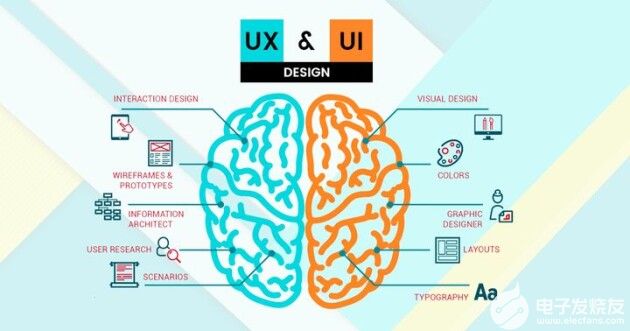
元宇宙到底是啥?揭秘元宇宙的7個基本要素
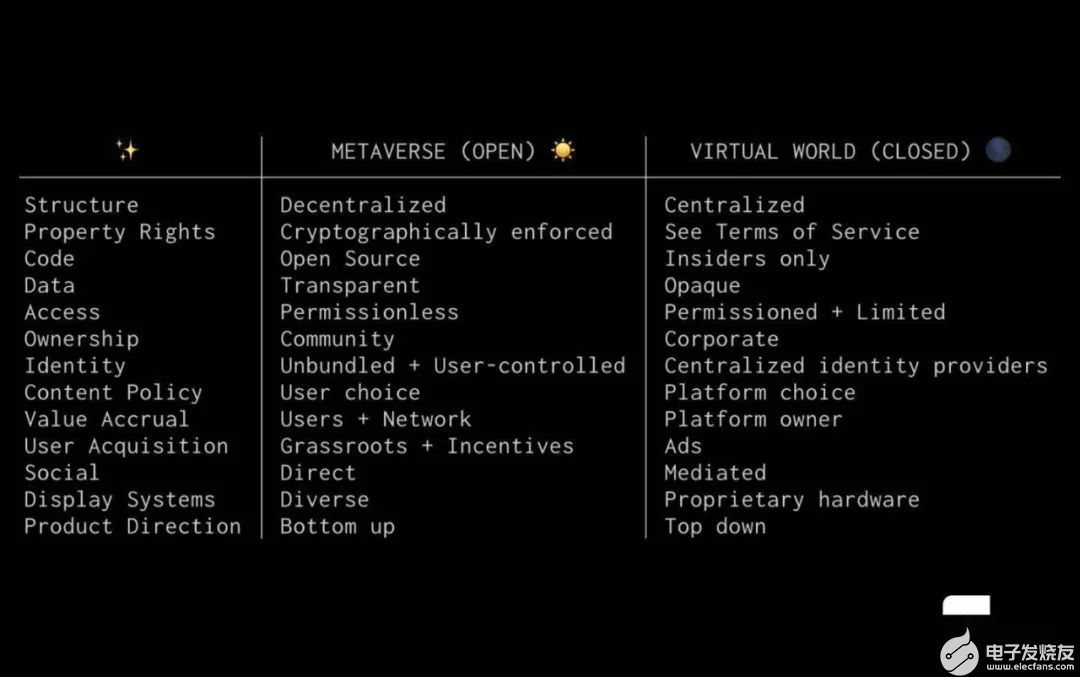
LoRa到底“神”在哪里?





 Docker到底是什么,要解決什么問題,好處又在哪里?
Docker到底是什么,要解決什么問題,好處又在哪里?
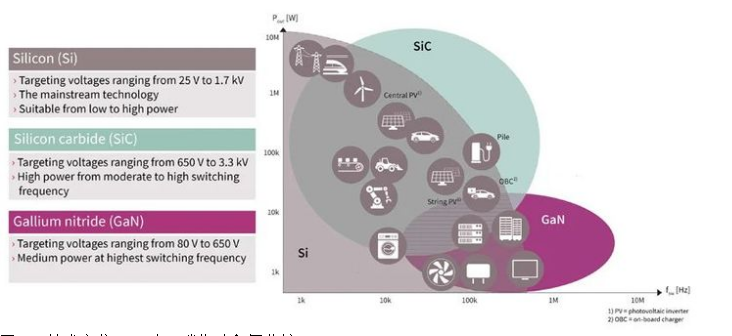
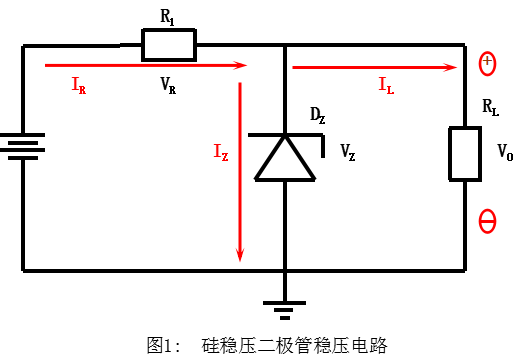











評論